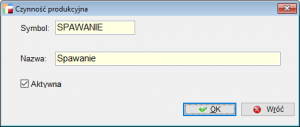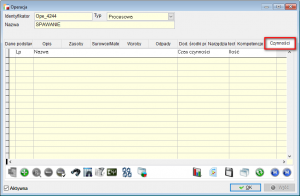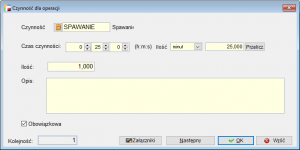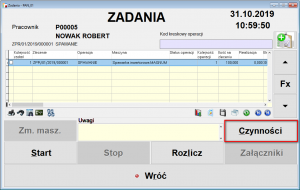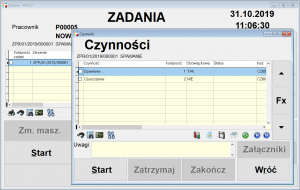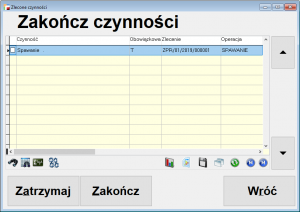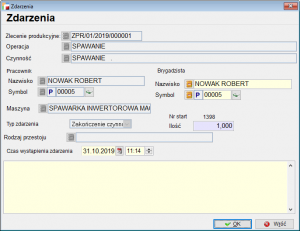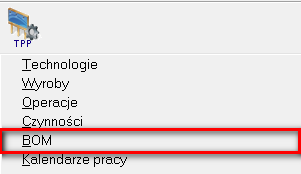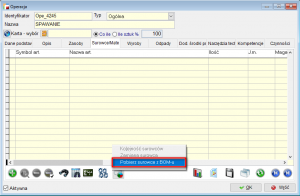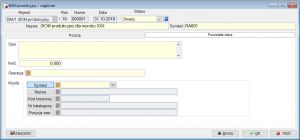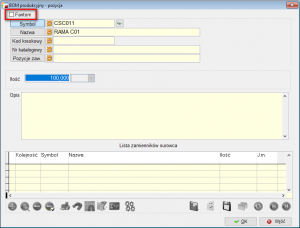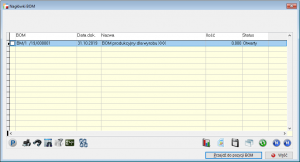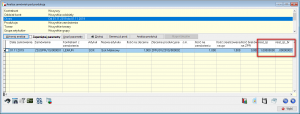Ogólne
1. Usuwanie filtrów na kolumnach
Do mechanizmu, dostępnego pod F11 – Filtr na kolumnę, umożliwiającego filtrowanie w dowolny sposób wybranej kolumny, dodano opcję usunięcia wszystkich filtrów jednocześnie.

Pakiet podstawowy
1. Multiwybór w filtrze rejestrów VAT
Do filtrów F8, dostępnych w opcji Rejestry VAT, dodano możliwość multiwyboru rejestrów dokumentów.

2. Multiwybór w filtrze dokumentów inwentaryzacji
Do filtrów F8, dostępnych w Inwentaryzacji, dodano multiwybór rejestrów dokumentów inwentaryzacji.
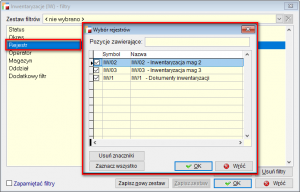
3. Poszerzenie pola E-mail w zakładce Adresy
W kartotece kontrahenta, na zakładce Adresy, poszerzono szerokość pola e-mail do 254 znaków.
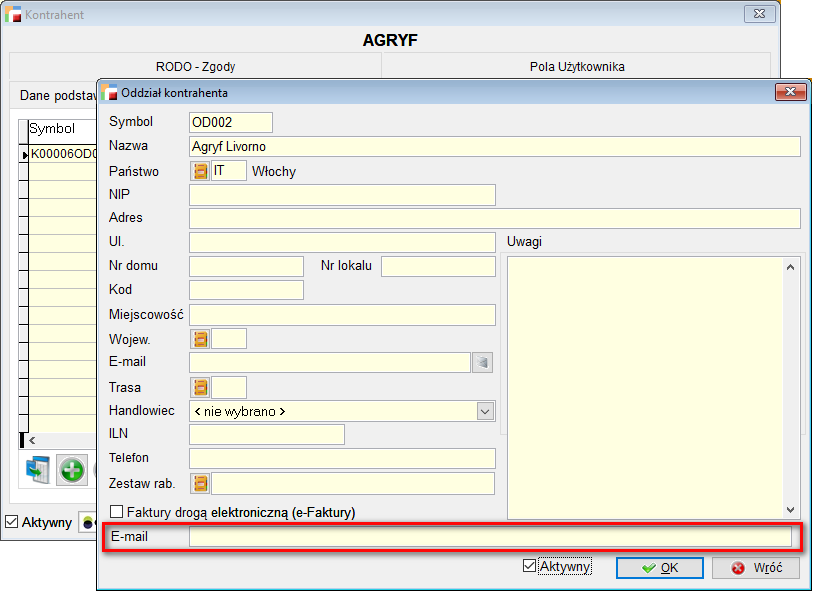
4. Sprawdzanie czynnego podatnika VAT
Dodano mechanizm, który w przypadku podmiotów nie będących zarejestrowanymi jako czynni podatnicy VAT, sprawdzi podatnika i wyświetli odpowiedni komunikat, ale nie zablokuje transakcji.
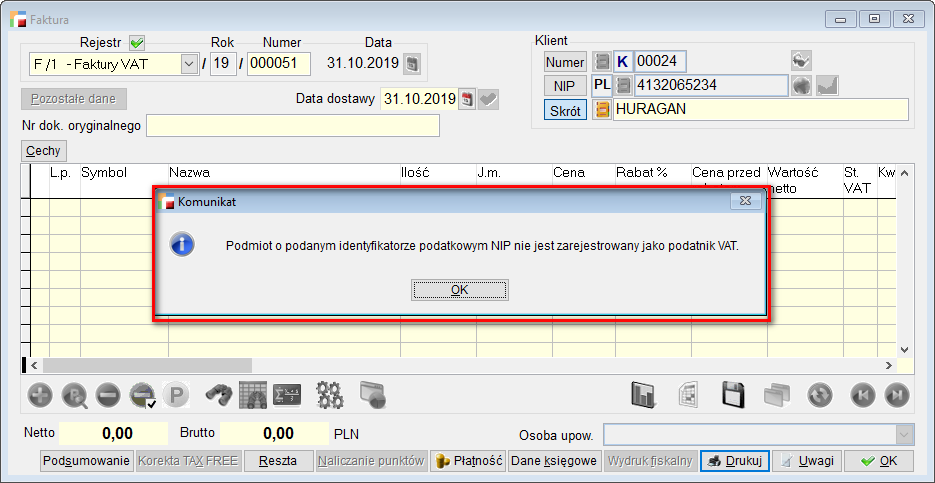
5. Sprawdzania statusów VAT
Na liście kontrahentów, w opcji dostępnej pod F12 – Sprawdzanie statusów VAT,
w tworzonym pliku logów, rozbudowano komunikat weryfikacji zaznaczonych kontrahentów. Dodano informację o skróconej nazwie oraz numerze NIP sprawdzanego kontrahenta.
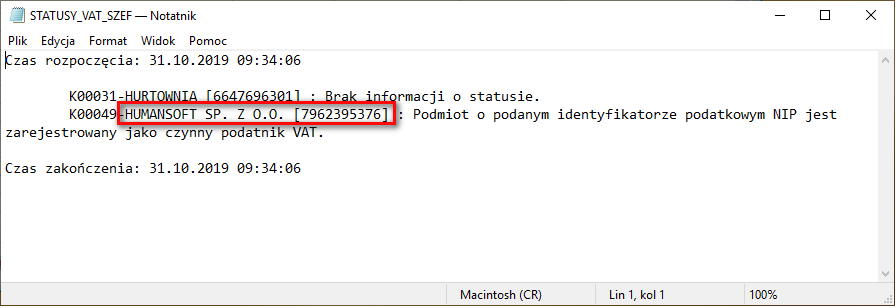
6. Biała lista podatników VAT – rozbudowa mechanizmu
Funkcjonalność Białej Listy Podatników VAT została rozbudowana o kolejne elementy:
Analizy – Biała Lista podatników VAT

Do menu Analizy dodano opcję Biała lista podatników VAT, dzięki której możliwe jest obejrzenie poszczególnych momentów weryfikacji z możliwością parametryzowania okresu, kontrahenta i statusu dokumentu.
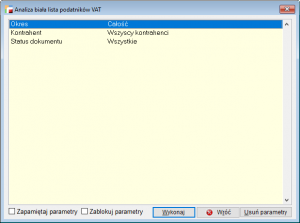
Polecenia przelewu
Do listy Polecenia przelewu, do opcji dostępnych pod F12, dodano Historię zmian statusów weryfikacji białej listy podatnika VAT.
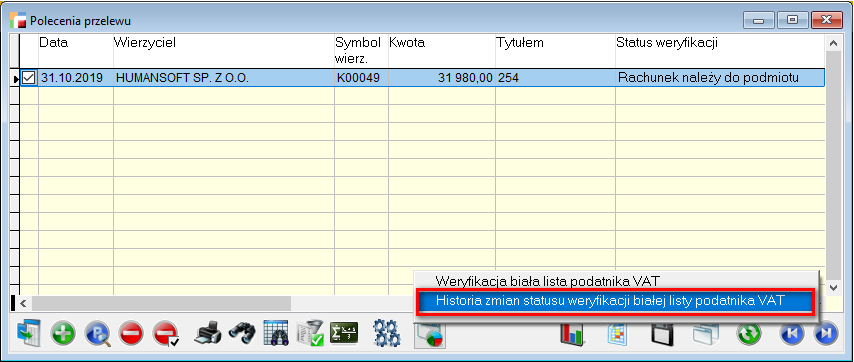
Dostępne tam informacje dotyczą polecenia przelewu, na którym aktualnie ustawiony jest kursor i przedstawiają wszystkie momenty, w których nastąpiła weryfikacja numeru bankowego wraz z numerem indentyfikacyjnym – RequestID.
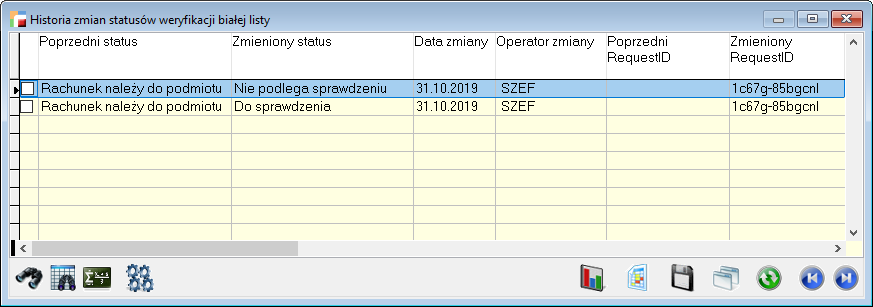
Generowanie przelewów z poziomu Należności i zobowiązań
Do Ustawień globalnych, do pozycji Weryfikacja rachunku – Biała Lista Podatników, do opcji Automatycznie przy zamknięciu, dodano obsługę weryfikacji Białej Listy Podatników z poziomu opcji dostępnych w menu Należności i zobowiązania.
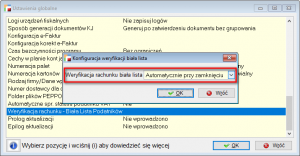
Po zaznaczeniu tej opcji, w oknie Należności i zobowiązania, do opcji dostępnych pod F12, tj. Generuj przelewy dla zaznaczonych dokumentów i Generuj przelewy dla wielu kontrahentów, przy generowaniu przelewów, nastąpi automatyczna weryfikacja rachunków bankowych.
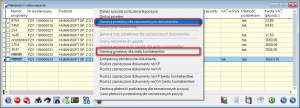
Informacje o wynikach weryfikacji, zostaną wyświetlone w logu.

Ta weryfikacja, analogicznie jak w innych miejscach w programie, zostanie zapisana w Historii weryfikacji Białej Listy Podatników, w kartotece kontrahenta.
7. Mechanizm podzielonej płatności
Dodano mechanizm umożliwiający obsługę znowelizowanych przepisów dotyczących obligatoryjnego mechanizmu podzielonej płatności. Opis dostępny jest w oddzielnym dokumencie.
8. Podsumowanie kolumn
Do widoków na listach i w pozycjach dokumentów, dodano możliwość zdefiniowania wiersza, podsumowującego poszczególne kolumny.
Konfiguracja podsumowania uruchamiana jest z poziomu F11 – Narzędzia/ Właściwości tabeli.
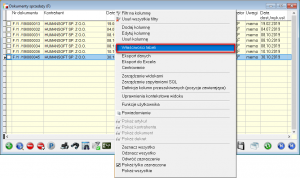
W sekcji Podsumowanie można ocechować, czy dany widok ma posiadać wiersz podsumowania – w tym celu należy zaznaczyć checkbox Pokaż rekord z podsumowaniem, jak również można określić jego wygląd poprzez ustawienie tła, czcionki i jej koloru.
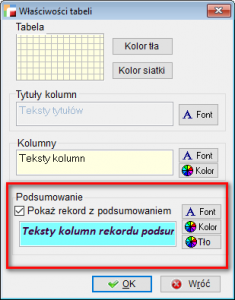
Kolejnym krokiem jest Edycja kolumny. W tym miejscu należy określić, która kolumna ma posiadać podsumowanie.

W zależności od wyboru, dla kolumn numerycznych zostaną wyświetlone opcje umożliwiające zadecydowanie czy chcemy sumować wartości, liczyć średnią czy też zliczać pozycje. Możliwe jest także dodanie krótkiego opisu. W przypadku kolumn tekstowych, definicja ograniczona będzie do opisu i zliczania pozycji.

Po zdefiniowaniu wszystkich kolumn, należy zapisać widok.
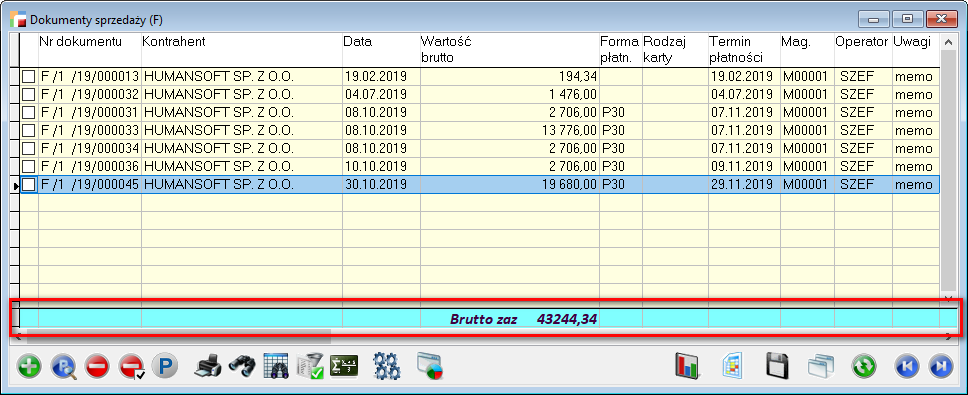
Działanie podsumowania odbywa się dla:
- Wszystkich pozycji – jeśli żadna nie jest zaznaczona,
- Zaznaczonych pozycji – po użyciu przycisku Pokaż tylko zaznaczone (F11).

9. Filtry w pozycjach przygotowanych do wydania na WD
Do dokumentu WD – zlecenie wydania, na zakładce Pozycje przygotowane do wydania, do okna wskazywania artykułów, dodano możliwość zdefiniowania dodatkowego wyrażenia filtrującego.
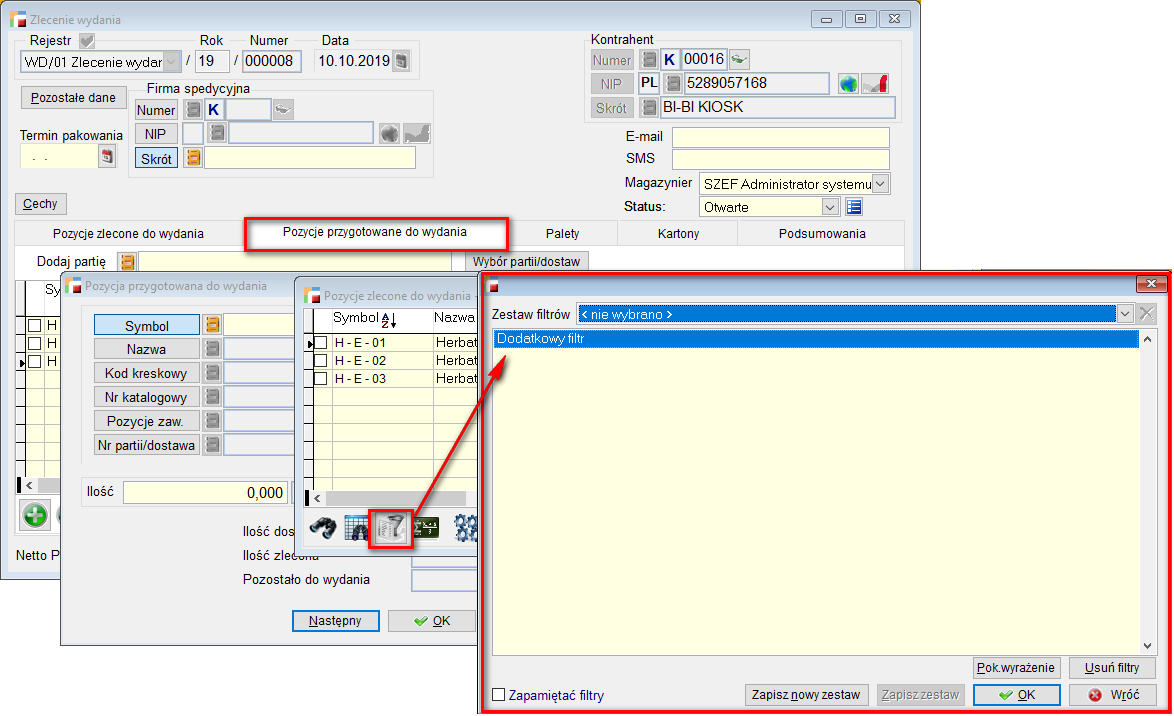
10. Usuwanie zaznaczonych w pozycjach przygotowanych dla wydania na WD
Do zakładki Pozycje przygotowane do wydania dokumentu WD, dodana została opcja Usuń zaznaczone.
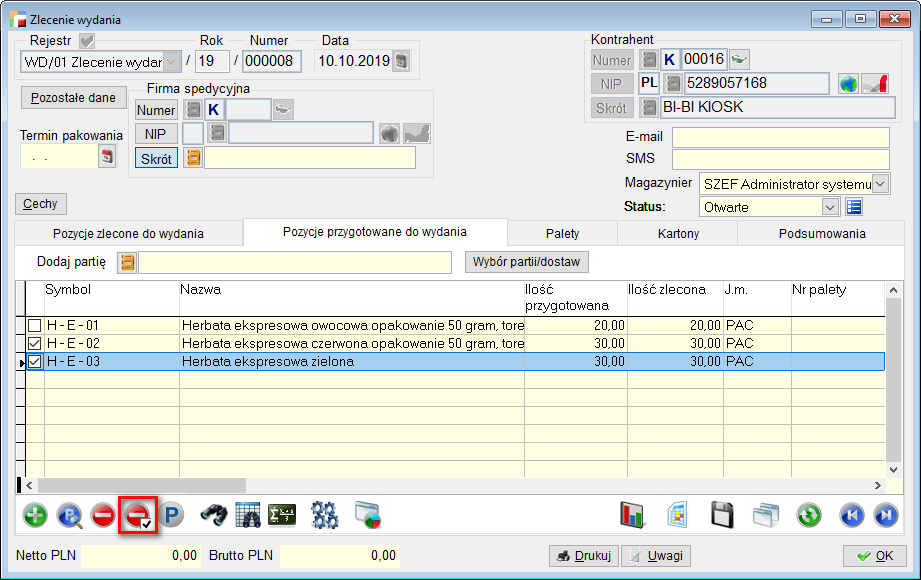
Kadry i Płace
1. Należności alimentacyjne i komornicze – PPK / 26 lat
W związku z nową funkcjonalnością PPK i zerowym PIT dla osób do 26 roku życia, poprawiono składniki 6020 i 6060, tak aby uwzględniały w kwocie wolnej od potrąceń składki PPK i zerowy PIT 26 lat.
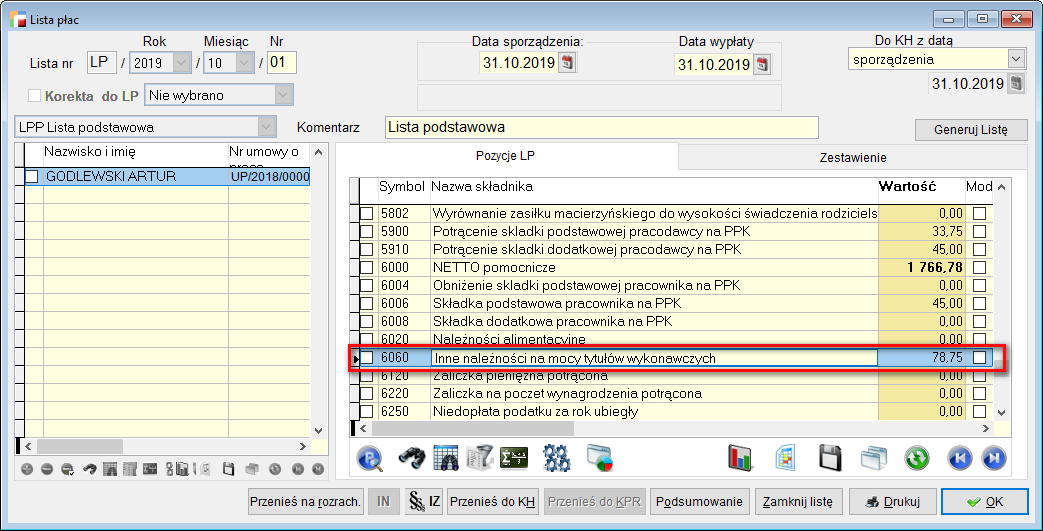
2. Zmiany w PFRON z tytułu składki FP podzielonej na Fundusz Pracy i Fundusz Solidarnościowy
W przypadku, gdy pracodawca zatrudnia osoby niepełnosprawne i pobiera dofinansowanie z Państwowego Funduszu Rehabilitacji Osób Niepełnosprawnych, powinien wykazywać koszty płacy w deklaracji INF-D-P, pomniejszone o składkę 0,15% na Solidarnościowy Fundusz Wsparcia Osób Niepełnosprawnych, co wynika z art. 27 ustawy budżetowej na rok 2019.
Nie wolno jej uwzględniać w rozliczeniach z PFRON, w związku z tym, przy obliczaniu kosztów płacy wprowadzono zmianę tak, aby pomimo ustawienia w Stałych parametrach płac składki na FP w wysokości 2.45 %, tylko 2,30 % składki na FP było uwzględniane w deklaracji INF-D-P.

UWAGA!!!
Na obecną chwilę jest to zrobione tylko w przypadku obliczania kosztów płacy dla SOD INF-D-P, bez rozbijania w Stałych parametrach płacowych składki FP na dwa elementy (Fundusz Pracy – 2,30 % i Fundusz Solidarnościowy – 0,15 %).
Jeśli od 1.01.2020 roku zostaną wprowadzone zmiany w programie Płatnik, składka na FP zostanie rozdzielona na dwa elementy.
3. Stałe filtry w uprawnieniach
W Uprawnieniach do Kadr i Płac, zmodyfikowano zakładkę Stałe filtry. Dodano nazwę widoku, dla którego zakładany jest filtr, na wzór Profili użytkownika.

E-kontrola
1. Nowa struktura JPK_FA
Dodano obsługę struktury JPK_FA w wersji 3, obowiązującej od 1 listopada 2019 roku.

Kluczowe zmiany wprowadzone w tej wersji schematu to oznaczenie dokumentów typu Mechanizm podzielonej płatności, jak również zaprzestanie rozbijania pozycji na transakcje w poszczególnych walutach.
Środki Trwałe
1. Komunikat o dokumencie PK przy cofaniu amortyzacji
Zmieniono mechanizm wyświetlania komunikatów przy wycofywaniu amortyzacji.
W związku z powyższym, w przypadku wykonania amortyzacji, przeniesienia dokumentu do KH/ KPiR (utworzenia dokumentu PK) i wycofania amortyzacji, pojawią się nowe komunikaty:
- Komunikat, że amortyzacja została już przeniesiona do KH i dla tego okresu utworzony był dokument PK, z pytaniem o wycofanie amortyzacji. Jeśli odpowiedź będzie twierdząca wyświetli się kolejne pytanie.
- Czy usunąć ten dokument z KH/ KPR. Jeśli tak, to amortyzacja zostanie anulowana a dokument PK zostanie usunięty.
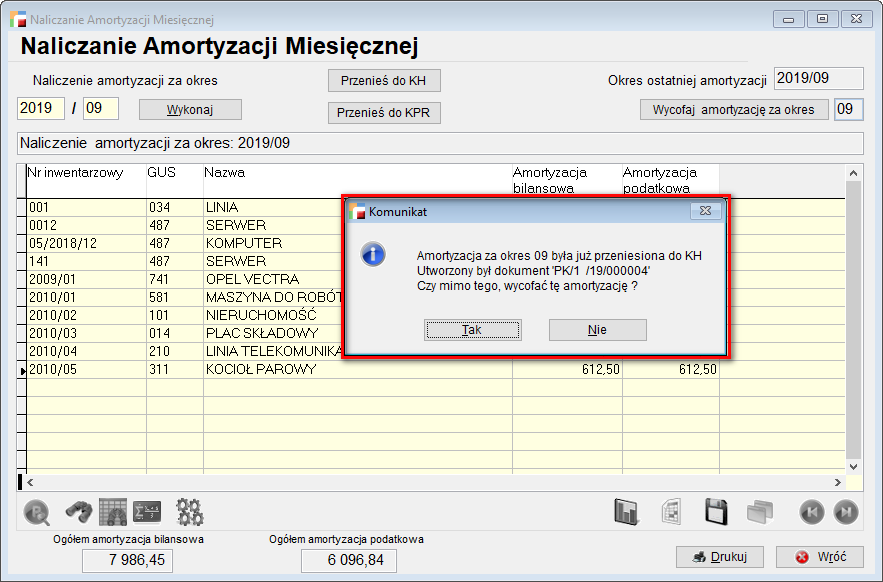

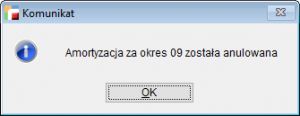
Aby podczas wycofywania naliczonej amortyzacji sprawdzać, czy utworzony został dokument PK i ewentualnie automatycznie go usuwać, dodano nową tabelę ST_DOK_PK, w której podczas przenoszenia amortyzacji do Księgi Handlowej, będzie zapisywany utworzony klucz dokumentu PK. Dzięki temu, będzie wiadomo jaki dokument z KH trzeba ewentualnie usunąć podczas wycofywania amortyzacji za dany okres.
Analogicznie jak dla KH odbędzie się też wycofywanie amortyzacji, gdy przenoszony jest dokument do Książki Przychodów i Rozchodów. W tabeli ST_DOK_PK będzie wtedy zapisywany dokument D, podczas przenoszenia amortyzacji do KPiR.
W związku z powyższym, zmieniono też procedurę zamknięcia roku tak, aby uwzględniała nową tabelę ST_DOK_PK.
2. Zmiana daty rejestracji na dokumencie OT
Na ekranie dokumentu OT odblokowano możliwość edytowania daty rejestracji.
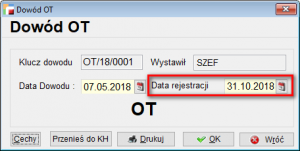
Kompletacja
1. Cechy do ZLP
Dodano możliwość zdefiniowania cech do nagłówków zleceń produkcyjnych ZLP.
W związku z tym, w menu Konfig. w opcji Cechy, możliwe jest zdefiniowanie cechy do nagłówka zlecenia ZLP.
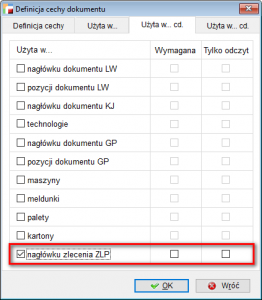
W menu Kompletacja, w Definicji zlecenia produkcyjnego dodano pozycję, gdzie można wskazać zdefiniowaną cechę, analogicznie jak w innych miejscach programu.

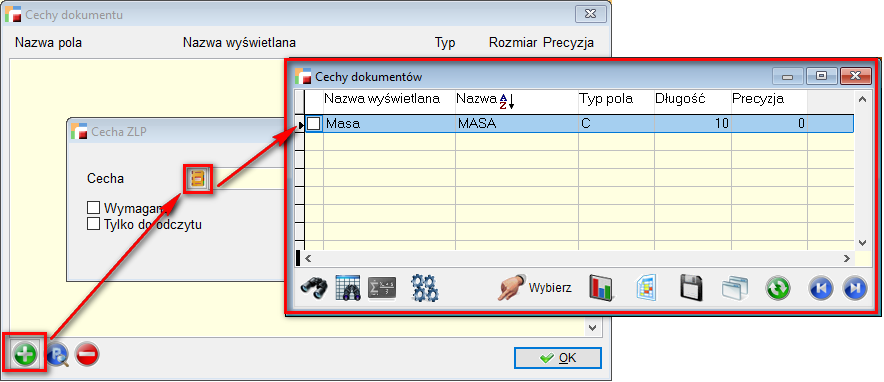
Utworzone cechy można uzupełnić wchodząc w dokument zlecenia produkcyjnego i wybierając zlecenie produkcyjne ZLP do edycji.
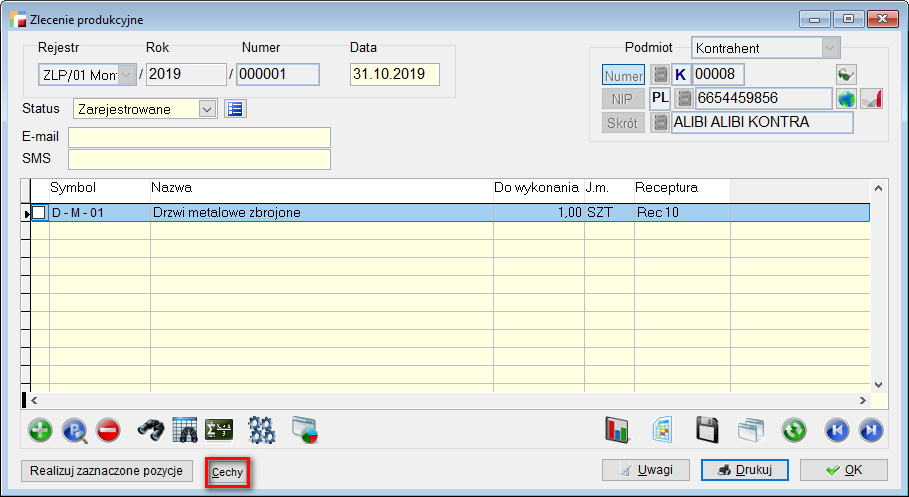
Listę zleceń produkcyjnych, można zawęzić do odpowiednio ocechowanych, dzięki możliwości filtrowania po cechach.

Zarządzanie produkcją
1. Czynności w operacji
Do menu TPP i do Operacji produkcyjnej zostały dodane Czynności.
Czynności nie podlegają harmonogramowaniu i nie są rozliczane magazynowo – nie są też meldowane. Można rejestrować do nich zdarzenia Start – Stop oraz je zakończyć.
Czynności definiowane są jako słownik a następnie wskazywane na Operacji produkcyjnej.
Aby zdefiniować słownik Czynności należy skorzystać z opcji TPP – Czynności. W słowniku podajemy symbol, nazwę oraz wskazujemy, czy czynność jest aktywna.
Po uzupełnieniu słownika można zdefiniować Czynności w Operacji produkcyjnej na nowej zakładce Czynności.
Podczas definiowania listy Czynności należy:
- wskazać wcześniej skonfigurowaną czynność słownikową (pole obowiązkowe) oraz dodatkowo informacyjnie,
- czas,
- ilość,
- opis
- oznaczyć, czy czynność jest obowiązkowa.
W Czynności pod Operacją można również zdefiniować cechy oraz podpiąć załączniki. Kolejność Czynności w operacji nadawana jest automatycznie podczas dodawania, natomiast zmiana kolejności możliwa jest na liście czynności pod opcją dostępną F12 – Kolejność czynności.
Zdefiniowanie Czynności w Operacji powoduje, że zdarzenia Start – Stop na panelu można zarejestrować tylko do Czynności a nie do Operacji.
Podczas rejestracji zdarzenia Start wyświetlona zostanie lista Czynności zdefiniowanych w Operacji, które możemy wystartować.
Po wykonaniu Czynności pracownik rejestruje zakończenie czynności. Wszystkie Czynności zdefiniowane jako obowiązkowe muszą zostać zakończone, aby możliwe było zameldowanie Operacji.
Po zarejestrowaniu wszystkich zdarzeń na czynnościach należy zameldować Operację.
Sposób wyliczenia czasu podczas meldunku Operacji z Czynnościami zależy od ustawień na Operacji, w zakładce Dane podstawowe.
Podczas rejestrowania zdarzeń Start – Stop Czynności, nie jest kontrolowana kolejność Czynności. Rejestracja wykonania możliwa jest w dowolnej kolejności, należy jednak pamiętać, żeby Czynności obowiązkowe zostały zakończone.
UWAGA!
Funkcjonalność jest dostępna po włączeniu w HM_CONFIG parametru CZYNNOSC o wartości 1.
2. BOM
Do menu TPP dodano nowy dokument BM – Bom produkcyjny – BOM.
Rejestr dokumentu BM konfiguruje się w opcji Konfig. – Definicje dokumentów. Dokument nie podlega ani ewidencji magazynowej ani dekretacji. Dokument BOM–u zawiera spis kartotek artykułów (surowców/ półproduktów) oraz ewentualnie kartotekę Fantom.
UWAGA!!!
Fantom to kartoteka, która nie jest kartoteką Artykułów, zostaje ona zastąpiona właściwym artykułem w momencie kopiowania pozycji BOM do Operacji produkcyjnej.
Pozycje dokumentu BM zostają skopiowane do Operacji jako surowce. W tym celu wykorzystywana jest opcja dostępna pod F12 – Pobierz surowce z BOM-u, znajdująca się na liście surowców.
Rejestr dokumentu zawiera wszystkie cechy dokumentów systemowych, tzn. numer dokumentu (pierwszy wolny albo następny), prolog, epilog oraz cechy.
W nagłówku dokumentu dostępne są: numer dokumentu, status, cechy, nazwa, załączniki.
Na zakładce Pozostałe dane można dodać opis, podać ilość, wskazać operację lub wyrób. Dane wpisane w zakładce są informacyjne. Wprowadzone dane można wykorzystać do ograniczenia widoku podczas kopiowania pozycji do Operacji.
W pozycji dokumentu użytkownik wskazuje, czy pozycja jest Fantomem czy kartoteką z Artykułów, ewentualnie wybiera Artykuł, wpisuje ilość, opis, zamienniki oraz cechy.
Podczas importu do Operacji, artykuły, ilości, opis, zamienniki i cechy (wspólne dla pozycji BOM-u i Surowca) kopiowane są do Surowca.
UWAGA!
Funkcjonalność jest dostępna po włączeniu w HM_CONFIG parametru CZYNNOSC o wartości 1.
3. Analiza zamówień pod produkcję
Do widoku dostępnego w Analizie zamówień pod produkcję, zostały dodane dwie kolumny: real_zp oraz real_zp_br. Kolumny te odpowiadają odpowiednio ilości zrealizowanej na zleceniu dobrych wyrobów oraz ilości zrealizowanych braków.
Kolumny zostały dodane do widoku fabrycznego, zatem Użytkownik może je dodać poprzez opcję Dodaj kolumnę.